教程网首页 > 百科教程 > ps教程 》 怎样用Photoshop CS3修复黑眼圈
怎样用Photoshop CS3修复黑眼圈
STEP1 执行【文件→打开】命令(快捷键Ctrl O),打开素材图片。
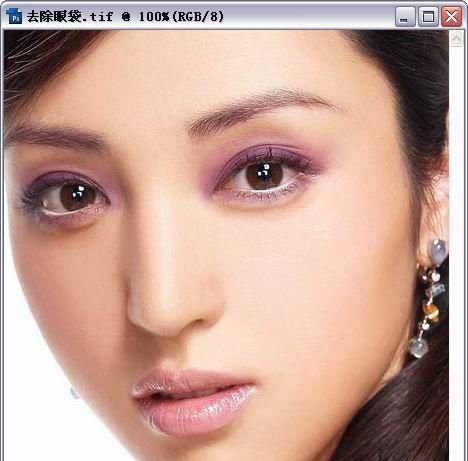
STEP2 选择工具箱中的【钢笔工具】,单击属性栏上的【路径】按钮,在窗口中绘制路径,选择人物的眼袋部分。
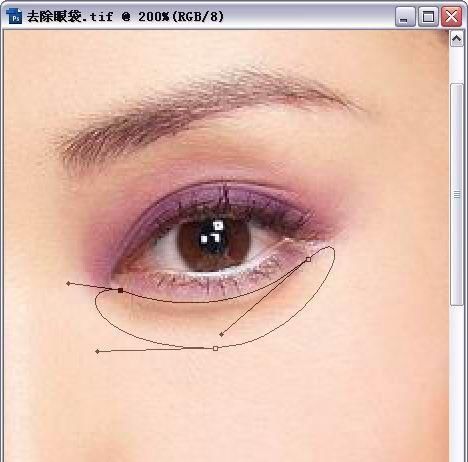
STEP3 按【Ctrl Enter】组合键,将路径转换为选区。
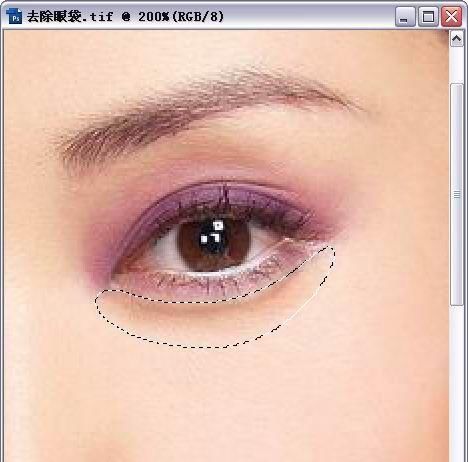
STEP4 选择工具箱中的【修补工具】,在窗口中拖动选区图形。
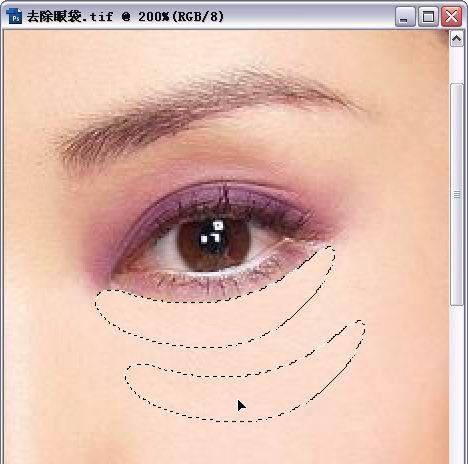
STEP5 松开鼠标,按【Ctrl D】组合键取消选区。
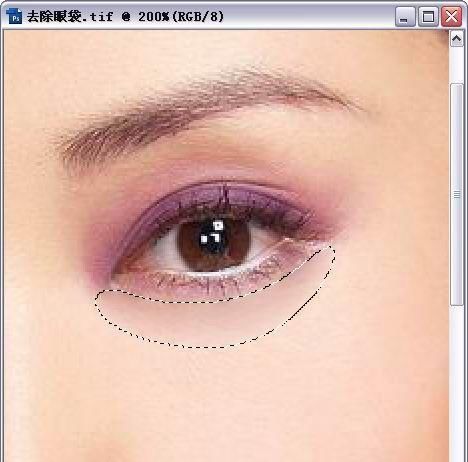
STEP6 选择工具箱中的【仿制图章工具】,在窗口中按住【Alt】键单击区域,选择仿制图形。
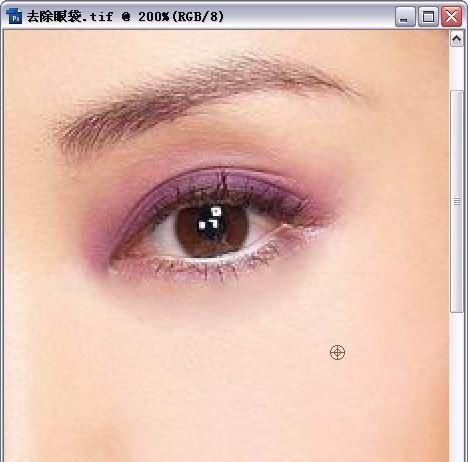
STEP7 松开【Alt】键,在人物的眼袋部分涂抹,去除眼袋。
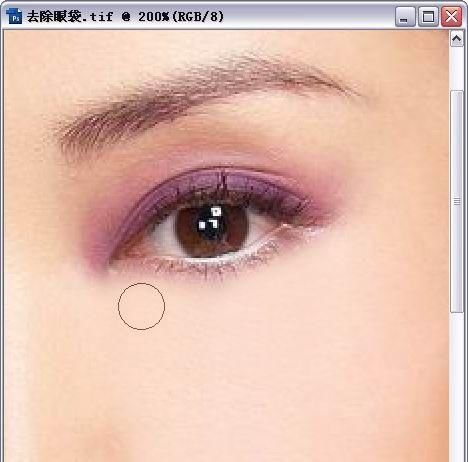
STEP8 用同样的方法,去除另一只眼睛的“眼袋”和“黑眼圈”。
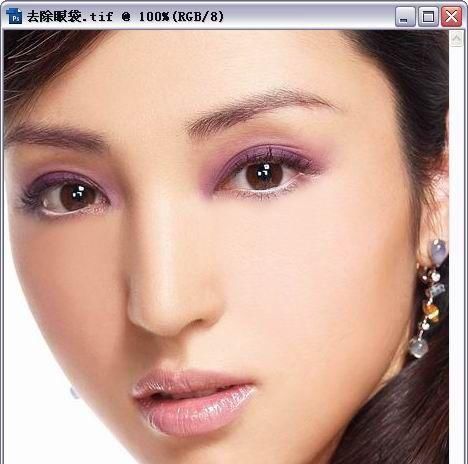
怎样用Photoshop CS3修复黑眼圈相关文章:
无相关信息扫一扫手机观看!

最新更新的教程榜单
- photoshopexpress和photoshop区别03-08
- Ps衣服怎么改成彩虹色03-08
- ps中图片怎么旋转03-08
- ps制作缝线效果的牛仔艺术字03-08
- 用ps CS5新功能完成精细毛发抠图03-08
- ps怎么选定区域03-08
- 怎么样将照片编辑成宽高比3:403-08
- ps换色后怎么调整边缘03-08
- ps怎么调整文件尺寸大小03-08
- 电脑上ps怎么免费下载03-08
- photoshopcs怎么提取印章03-08
- ps怎么把一张图片p得高大上03-08
- ps中蒙版抠图背景如何去掉03-08
推荐的视频教程榜单
- ps调整图层大小04-04
- ps立体字制作教程05-10
- Photoshop通道的加工手法04-14
- ps新建白色背景图层05-10
- ps如何一键变白底05-10
- Photoshop简单为芙蓉姐姐瘦身05-10
- ps怎么调整单个图层大小04-04
- ps卸载不了怎么办05-10
- ps像素和厘米怎么换算05-10
- ps怎么改图片大小kb像素不变05-10
- ps内容识别在哪04-14
- ps中怎么加时间水印04-04
- ps金属字怎么做05-10

















